- 1. rész: Samsung Photo Recovery from Gallery lomtárból
- 2. rész: Samsung Photo Recovery a Samsung Cloud segítségével
- 3. rész: Samsung Photo Recovery a Google Photos segítségével
- 4. rész: Samsung Photo Recovery a FoneLab Android Data Recovery segítségével
- 5. rész: GYIK a Samsung Photo Recovery szolgáltatással kapcsolatban
Helyezze vissza az elveszett / törölt iPhone-adatokat, beleértve fényképeket, névjegyeket, videókat, fájlokat, hívásnaplót és további adatokat az SD-kártyáról vagy az eszközről.
Samsung Galaxy Photo Recovery ingyenes és egyszerű megoldások az Ön számára
 általa megosztva Lisa Ou / 27. december 2021. 09:00
általa megosztva Lisa Ou / 27. december 2021. 09:00Készített néhány vicces fotót a barátairól a Samsung Galaxy telefonjával, de a háta mögött törölték? Vagy törölt néhány régi képet anélkül, hogy tudta volna, hogy szüksége lesz rájuk a jövőben? Vagy esetleg véletlenül törölte vagy veszítette el a fontos fotókat? Tegyük fel, hogy azon a dilemmán áll, hogy megpróbálja visszaállítani a törölt Samsung Galaxy fotóit. Ebben az esetben ez a bejegyzés tökéletes az Ön számára. Kulcsfontosságú, hogy megtalálja a megfelelő megoldásokat és eszközöket a törölt képek helyreállításához, mert ez határozza meg, hogy sikeresen visszaállítja-e őket vagy sem. Ezt szem előtt tartva, feltétlenül olvassa el a végéig, és fedezze fel a legjobb Samsung fotó-helyreállítási eszközöket.
A FoneLab for Android segítségével visszaállíthatja az elveszett / törölt iPhone-adatokat, beleértve fényképeket, névjegyeket, videókat, fájlokat, hívásnaplót és további adatokat az SD-kártyáról vagy az eszközről.
- Fotók, videók, névjegyek, WhatsApp és további adatok helyreállítása egyszerűen.
- Az adatok előnézete a helyreállítás előtt.
- Az Android telefon és az SD kártya adatai elérhetők.

Útmutató
- 1. rész: Samsung Photo Recovery from Gallery lomtárból
- 2. rész: Samsung Photo Recovery a Samsung Cloud segítségével
- 3. rész: Samsung Photo Recovery a Google Photos segítségével
- 4. rész: Samsung Photo Recovery a FoneLab Android Data Recovery segítségével
- 5. rész: GYIK a Samsung Photo Recovery szolgáltatással kapcsolatban
1. rész: Samsung Photo Recovery from Gallery lomtárból
A Samsung alapértelmezett vagy beépített Galéria alkalmazásában van egy Lomtár, amely a Samsung Galaxy fotókon tárolja a törölt fényképeket. A Lomtár vagy a Nemrég törölt mappa elsődleges célja a törölt fényképek vagy videók meghatározott számú napig történő tárolása, amely lehetőséget ad ezek visszaállítására, ha szükséges, vagy ha meggondolja magát.
A Samsung Galaxy fotók visszaállításának lépései a galéria lomtárából:
1 lépésSamsung Galaxy telefonon keresse meg a Képtár alkalmazást, és érintse meg a szókihagyás ikont a képernyő jobb felső sarkában.
2 lépésEzt követően válassza ki a Kuka vagy a Lomtár elemet a legördülő listából. Ezt követően válassza ki a helyreállítani kívánt fényképeket. Végül érintse meg a Meggyógyul gombot a képernyő alján, hogy a törölt fényképeket végre visszahozza a galériába.
Bár ez a megoldás könnyen elérhető és hozzáférhető, nem garantálja, hogy az összes törölt fotó továbbra is a Kuka mappában van. 15 napos törlés után a törölt fotók véglegesen törlődnek, és a továbbiakban nem érhetők el a Kuka mappában. Ez a mappa lehetőséget ad arra, hogy felvegye a kapcsolatot a biztonsági másolatokkal, ha a letölteni kívánt fényképekről biztonsági másolat készült.
2. rész: Samsung Photo Recovery a Samsung Cloud segítségével
A Samsung Cloud egy felhőalapú tárolási szolgáltatás, amely Samsung készülékekhez készült. Az egyik Samsung készülékről a másikra való zökkenőmentes migrációhoz vagy a biztonsági másolatok visszaállításához a Samsung Cloud elérhető az Ön számára. Ezzel a Samsung Cloud segítségével visszaállíthatja a törölt fényképeket Samsung Galaxy telefonjáról.
Lépések a Samsung Galaxy Photos helyreállításához a Samsung Cloud segítségével:
1 lépésKezdésként nyissa meg a Samsung Galaxy készülék Beállítások alkalmazását, és menjen a következőhöz Samsung Cloud.
2 lépésEzt követően érintse meg Felhő használata és válassza ki a Adatok visszaállítása.
3 lépésVégül pipa Képtár, majd érintse meg Visszaad. Ezt követően a Samsung Cloudból készült biztonsági másolatok szinkronizálódnak a galériával.
Alternatív megoldásként egy másik felhőalapú tárhelyszolgáltatás, amellyel fotóiról biztonsági másolatot készíthetett volna a Google Fotókban. Megpróbálhatja ellenőrizni a Google Fotók biztonsági másolatait, ha nem találja vagy kéri le a vissza kívánt képeket a Samsung Cloud biztonsági másolataiból. Ezenkívül ez a módszer jobb lesz a fényképek szelektív helyreállításához a biztonsági mentési fájlokból, ahelyett, hogy mindent szinkronizálna a Samsung Galaxy eszközzel.
3. rész: Samsung Photo Recovery a Google Photos segítségével
A Google Fotók egy tárhelyszolgáltatás, amellyel biztonsági másolatot készíthet, szinkronizálhatja, megoszthatja és visszaállíthatja fotóit. A Kuka mappa elérhető a Google Fotókban, amely lehetőséget ad a nemrég törölt fényképek visszaállítására az eszközről és a biztonsági másolatokról.
A Samsung Galaxy Photos helyreállításának lépései a Google Fotókon keresztül:
1 lépésElőször nyissa meg a Google Fotók alkalmazással a Samsung Galaxy telefonon lépjen a Könyvtár menübe. Onnan nyissa meg Kukába.
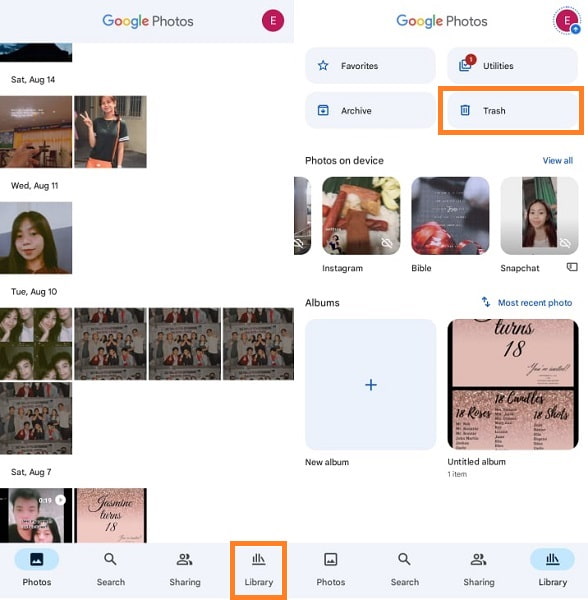
2 lépésEzt követően érintse meg a választ gombot a képernyő felső sarkában. Végül válassza ki a visszaállítani kívánt törölt fényképeket, majd érintse meg a gombot Visszaad.
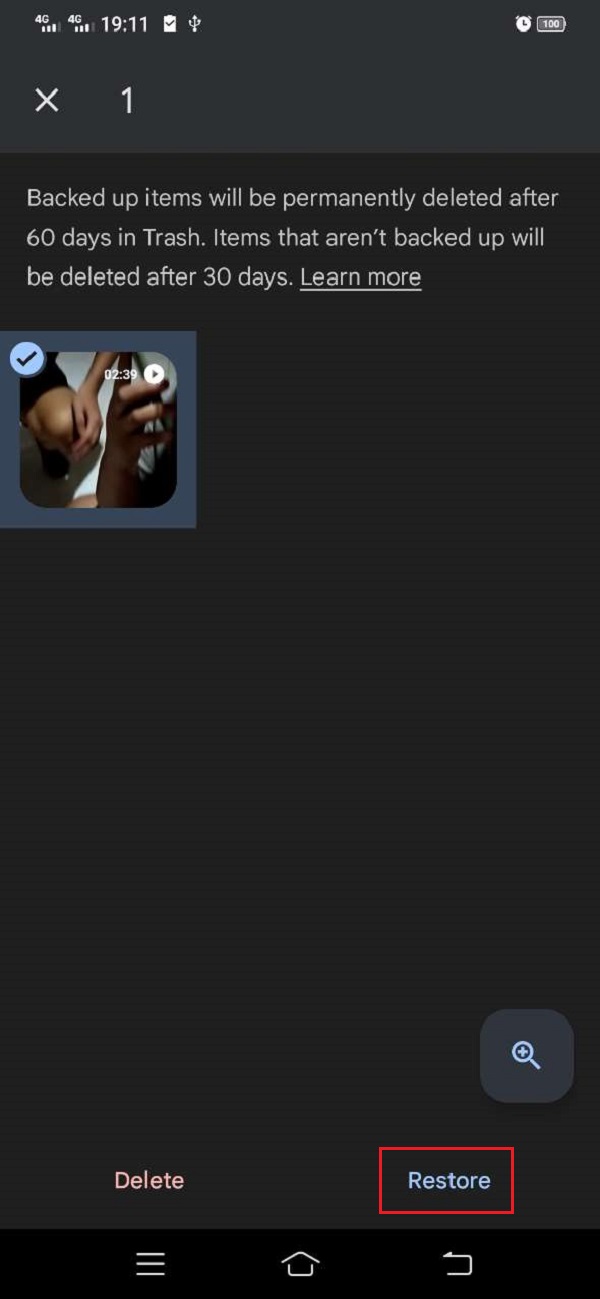
Bár ez a megoldás lehetővé teszi a törölt fényképek szelektív és hatékony helyreállítását, csak akkor működik, ha engedélyezi a Biztonsági mentés és szinkronizálás funkció. Ez lehetővé teszi, hogy a Samsung Gallery alkalmazásból törölt képek megjelenjenek a Google Fotók Kuka mappájában. Ellenkező esetben nem jelennek meg és nem lesznek elmentve itt. De ne csüggedjen, ha a törölt fotói nincsenek a Google Fotók Kuka mappájában. A következő megoldás lehetővé teszi a törölt fényképek visszaállítását biztonsági mentéssel vagy anélkül.
4. rész: Samsung Photo Recovery a FoneLab Android Data Recovery segítségével
A törölt vagy elveszett adatok helyreállítása terén a fotók, például a FoneLab Android Data Recovery, a sor élére kerülnek. FoneLab Android Data Recovery a legjobb és leghatékonyabb helyreállítási eljárást kínálja. Ez az állítás érvényes, mert biztonsági mentéssel vagy anélkül biztosítja a helyreállítást, függetlenül attól, hogy elvesztette a fájlt, és milyen állapotban van az eszköze. Használja ezt az eszközt Samsung Galaxy S6 fénykép-helyreállító eszközeként, és soha többé ne aggódjon a törölt vagy elveszett adatok miatt.
A FoneLab for Android segítségével visszaállíthatja az elveszett / törölt iPhone-adatokat, beleértve fényképeket, névjegyeket, videókat, fájlokat, hívásnaplót és további adatokat az SD-kártyáról vagy az eszközről.
- Fotók, videók, névjegyek, WhatsApp és további adatok helyreállítása egyszerűen.
- Az adatok előnézete a helyreállítás előtt.
- Az Android telefon és az SD kártya adatai elérhetők.
Lépések a Samsung Galaxy Photos helyreállításához a következőn keresztül FoneLab Android Data Recovery:
1 lépésElőször le kell töltenie a FoneLab Android Data Recovery programot a számítógépére.

2 lépésA FoneLab Android Data Recovery fő felületén kattintson az Android Data Recovery elemre. Ezzel a funkcióval biztonságosan visszaállíthatja a törölt adatokat, például fényképeket bármely Android-eszközről biztonsági mentéssel vagy anélkül, függetlenül attól, hogy hogyan veszítette el adatait.
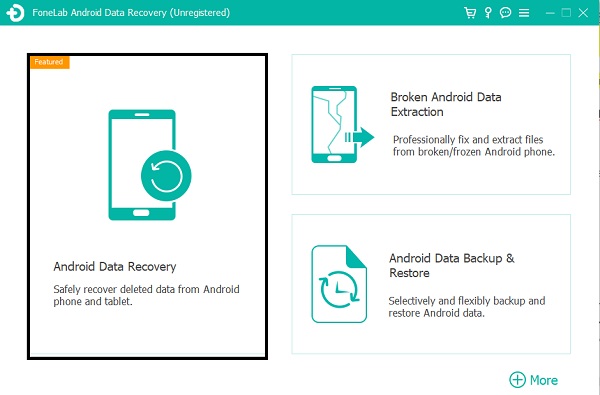
3 lépésEközben USB-kábellel csatlakoztassa Samsung Galaxy telefonját Mac vagy Windows számítógépéhez. Engedélyezze az USB hibakeresési módot Samsung telefonján, hogy a FoneLab Android Data Recovery felismerje. A jobb megértéshez kövesse a képernyőn megjelenő utasításokat.

4 lépésVégül jelölje be a mellette lévő jelölőnégyzetet Képtár alatti Képtárat Média a kiválasztási képernyőről. Ezt követően kattintson Következő a következő lépéshez.

5 lépésAz eszköz beolvasása után az előnézeti panelen megtekintheti az eredményeket. Még egyszer, pipa Képtár és a Képtár. Ezenkívül engedélyezheti Csak a törölt elem (ek) megjelenítése hogy gyorsan navigáljon a törölt fényképek között. Végül válassza ki a helyreállítani kívánt képeket, és kattintson a gombra Meggyógyul gombot.
Vegye figyelembe, hogy ez a módszer a helyreállított fényképeket a számítógép helyi meghajtójára menti. Vigye át őket Samsung Galaxy telefonjára, hogy visszakerüljenek a galériába. De ne aggódjon, mert ez a folyamat nem befolyásolja vagy rontja a képek minőségét.
5. rész: GYIK a Samsung Photo Recovery szolgáltatással kapcsolatban
Hogyan készíthet biztonsági másolatot a fényképekről a Samsung Gallery alkalmazásból a Samsung Cloudon keresztül?
Ha biztonsági másolatot szeretne készíteni fotóiról a Samsung Cloud szolgáltatásba, kövesse az alábbi egyszerűsített lépéseket: Először is Ön Samsung készüléke Beállítások alkalmazásában lépjen a Samsung Cloud alkalmazásba. Másodszor, koppintson az Adatok biztonsági mentése elemre, és engedélyezze a szinkronizálást a Galéria és a többi adat számára, amelyről biztonsági másolatot szeretne készíteni. Végül érintse meg a Back Up elemet.
Hová kerülnek a törölt képek?
Ha az eszközön van egy Legutóbb törölt mappa, a törölt fényképek automatikusan átkerülnek oda. A nemrég törölt mappák azonban nem tárolják örökké a képeket. Vannak bizonyos számú napok, amelyeken túllépve véglegesen törlődnek.
Visszaállíthatja a fényképeket a Samsung gyári alaphelyzetbe állítása után?
Igen tudsz. Annak ellenére, hogy a gyári beállítások visszaállítása törli az összes adatot a Samsung Galaxy telefonon, valamint az összes képet, továbbra is visszaállíthatja azokat. A fent látható módon visszaállíthatja a fényképeket a biztonsági másolatokból. De tegyük fel, hogy nincs biztonsági másolata az eszköz visszaállítása előtt. Ebben az esetben a FoneLab Android Data Recovery segítségével helyreállíthatja elveszett adatait.
Gratulálunk: most tanulta meg a Samsung Galaxy törölt fotóinak visszaállításának legjobb 4 módszerét. A fent ismertetett megoldások hatékonyak, biztonságosak és hatékonyak, ahogy azt számos felhasználó tesztelte és jóváhagyta. Ezenkívül az Ön által használt eszköz nem igényel bonyolult lépéseket vagy túl sok időt. Ezeket a tényezőket figyelembe véve a FoneLab Android Data Recovery erősen ajánlott. Te tudod használni FoneLab Android Data Recovery a törölt vagy elveszett fényképek hatékony és eredményes helyreállításához Samsung Galaxy telefonjáról, túl sok kellék nélkül. Remélem hasznosnak találja ezt a bejegyzést. Tekintse meg a fenti megoldásokat a törölt fényképek visszaállításával kapcsolatos dilemma megoldásához.
A FoneLab for Android segítségével visszaállíthatja az elveszett / törölt iPhone-adatokat, beleértve fényképeket, névjegyeket, videókat, fájlokat, hívásnaplót és további adatokat az SD-kártyáról vagy az eszközről.
- Fotók, videók, névjegyek, WhatsApp és további adatok helyreállítása egyszerűen.
- Az adatok előnézete a helyreállítás előtt.
- Az Android telefon és az SD kártya adatai elérhetők.
